- 「DALL·E 3」の読み方ってどう発音するの?
- ChatGPTで画像を作れるって本当?
- 商用利用はできるの?
「DALL·E 3」の名前を見かけたけれど、どう読めばいいのか分からない。そんな疑問を持つ方は多いでしょう。また、ChatGPTと組み合わせて画像を作れると聞いても、具体的な使い方が分からない人もいるはずです。
「DALL·E 3」は、OpenAIが開発した画像生成AIで、ChatGPTと連携して使えます。簡単な指示を入力するだけで、プロのような画像を作成できます。
本記事では、「DALL·E 3」の正しい読み方や基本的な使い方、さらに応用テクニックまで詳しく解説します。また、商用利用の可否や制限事項についても触れています。
この記事を読めば、「DALL·E 3」を正しく理解し、ChatGPTを活用して思い通りの画像を作成できるようになります。さっそく確認してみましょう!
※参考までに、ChatGPTの活用術をまとめてます。興味がある方はチェックしてみてください。

本を読む時間がないあなたへ。無料でAmazon Audibleを試して、耳で聞く新しい読書体験を始めませんか?
- 面倒な手続きは一切不要。無料で簡単にAudibleを始められます。
- 30日間の無料体験で、あなたのスキマ時間が学びの時間に変わります。
- 実際に聴いてみて、気に入らなければ無料期間中に解約できます。
まずは気軽に、30日間無料体験をスタート!
「DALL·E 3」の読み方は、「ダリ・スリー」
「DALL·E 3」の読み方は「ダリ・スリー」です。「DALL·E 3」の”DALL·E”の名前の由来は、ピクサーのロボットをテーマにしたアニメ映画の主人公「ウォーリー(WALL・E)」とスペインの有名な芸術家「サルバドール・ダリ(Salvador Dalí)」の名前を組み合わせたものです。「DALL·E 3」の”3″はバージョンを表します。「DALL·E」は2021年1月、「DALL·E 2」は2022年7月、「DALL·E 3」は2023年9月にOpenAIに発表されました。
参考までに、サルバドール・ダリは「シュルレアリスム」という芸術の流派で有名です。シュルレアリスムは、夢や想像力を大切にするスタイルです。ダリの絵は、現実と空想が混ざったような不思議な世界を描いています。彼の有名な絵には、「記憶の固執」という作品があります。この絵は、とけたような時計が描かれていて、世界中でよく知られています。
「DALL·E 3」とは?ChatGPTと連携できる画像生成AI
「DALL·E 3」は、OpenAIが開発したAI画像生成ツールです。テキストで指示を入力するだけで、その内容に合った高品質な画像を作成できます。特にChatGPTと連携しており、会話形式で画像の生成や修正が可能です。
このAIは、前バージョンのDALL·E 2と比べて大幅に進化しており、よりリアルで高解像度の画像を作れるようになりました。また、テキストの意味をより正確に理解し、指示に沿った画像を生成する精度が向上しています。
DALL·E 3は、「ChatGPT Plus」や「OpenAI API」を利用しているユーザーがアクセスできますが、一部の機能は無料のChatGPTユーザーも1日2回まで利用可能です。また、MicrosoftのBing Image Creatorを通じて無料で使用することもできます。
ChatGPTの「DALL·E 3」で画像生成したものは商用利用できる?
ChatGPTの「DALL·E 3」で生成した画像は、商用利用できます。このAIツールで作成した画像を、売ったり、商品にしたり、他の場所で使ったりする時、OpenAIから特別な許可を取る必要はありません。つまり、ビジネスで利用できます。
商用利用できる根拠は、次のOpenAIの公式説明を参考にしてます。
DALL·E 3 will be available to ChatGPT Plus and Enterprise customers in early October. As with DALL·E 2, the images you create with DALL·E 3 are yours to use and you don’t need our permission to reprint, sell or merchandise them.
https://openai.com/dall-e-3
<日本語訳>
DALL·E 3 は、10 月初旬に ChatGPT Plus および Enterprise の顧客に提供される予定です。DALL・E 2 と同様、DALL・E 3 で作成した画像はお客様が使用するものであり、転載、販売、商品化する場合に当社の許可は必要ありません。
ChatGPTの「DALL·E 3」は悪意に満ちたり、著名人の画像生成はできない
ChatGPTの「DALL·E 3」では、暴力的・成人向け・悪意のある画像の生成は制限されています。また、著名人の名前を指定して画像を生成することもできません。
OpenAIは、倫理的な観点から、誤解を招くコンテンツや公人の肖像を利用した画像生成を防ぐための制限を設けています。実際に、ChatGPTの「DALL·E 3」で著名人を指定して画像を生成しようとすると、以下のようなメッセージが表示されます。

<日本語訳>
申し訳ありませんが、公人や著名人など特定の個人の画像を作成することはできません。ただし、他のリクエストに対応したり、あなたが言及した女優に関する情報を提供したりすることはできます。さらにサポートするにはどうすればよいですか?
この制限により、フェイクニュースや誤った情報の拡散を防ぎ、安全で信頼性のあるAI画像生成が実現されています。
ChatGPTの「DALL·E 3」で画像生成する方法(基本)
ChatGPTの「DALL·E 3」で画像生成する方法の基本編です。
画像生成の方法
まずチャットでどんな画像を作りたいかを伝えます。例えば、「きれいな海と夕日の風景」や「宇宙飛行士が月に立っている絵」など、具体的にイメージを説明してください。そうすると、ChatGPTの「DALL·E 3」がその説明に合わせて画像を作ってくれます。

生成画像のダウンロード
ChatGPTの「DALL·E 3」で生成された画像が表示されるので、画像に左上にカーソルを合わせるとダウンロードボタンがあらわれるので、クリックするとダウンロードできます。
ChatGPTの「DALL·E 3」を使って画像を作ったら、その画像をダウンロードすることができます。画像が画面に表示されたら、その画像の左上の方にマウスのカーソルを持っていくと、ダウンロードボタンが出てきます。そのボタンをクリックすると、作った画像を自分のPCに保存できます。また、スマホは通常操作で画像保存できます。
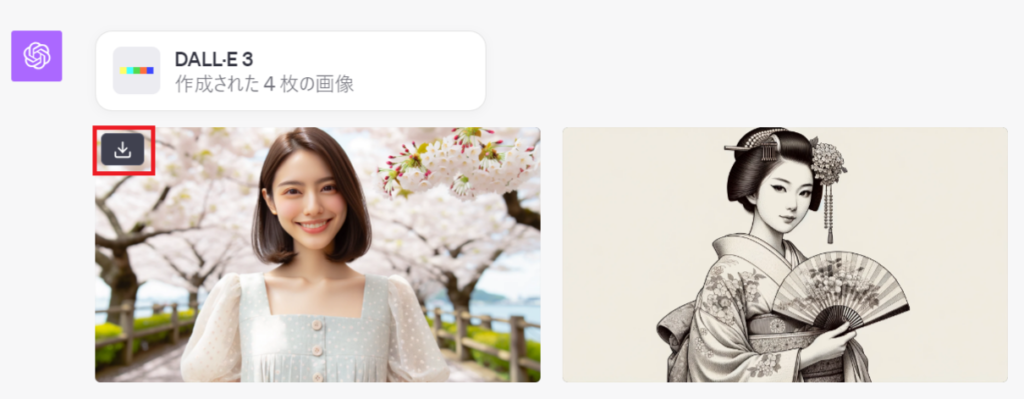
生成画像のプロンプト確認
ChatGPTの「DALL·E 3」で作った画像は、同じ日本語の指示をしても、毎回全く同じ画像になるとは限りません。そのため、同じような画像をまた作りたい場合は、最初に使った指示(プロンプト)をメモしておくことが大切です。
画像が作られた後、その画像をクリックすると、「プロンプト」という部分が表示されます。ここには、その画像を作るのに使った指示が書いてあります。この部分をコピーするためのボタンがありますので、それを押してプロンプトをコピーしておきましょう。これで、後で同じような画像を作りたい時に役立ちます。
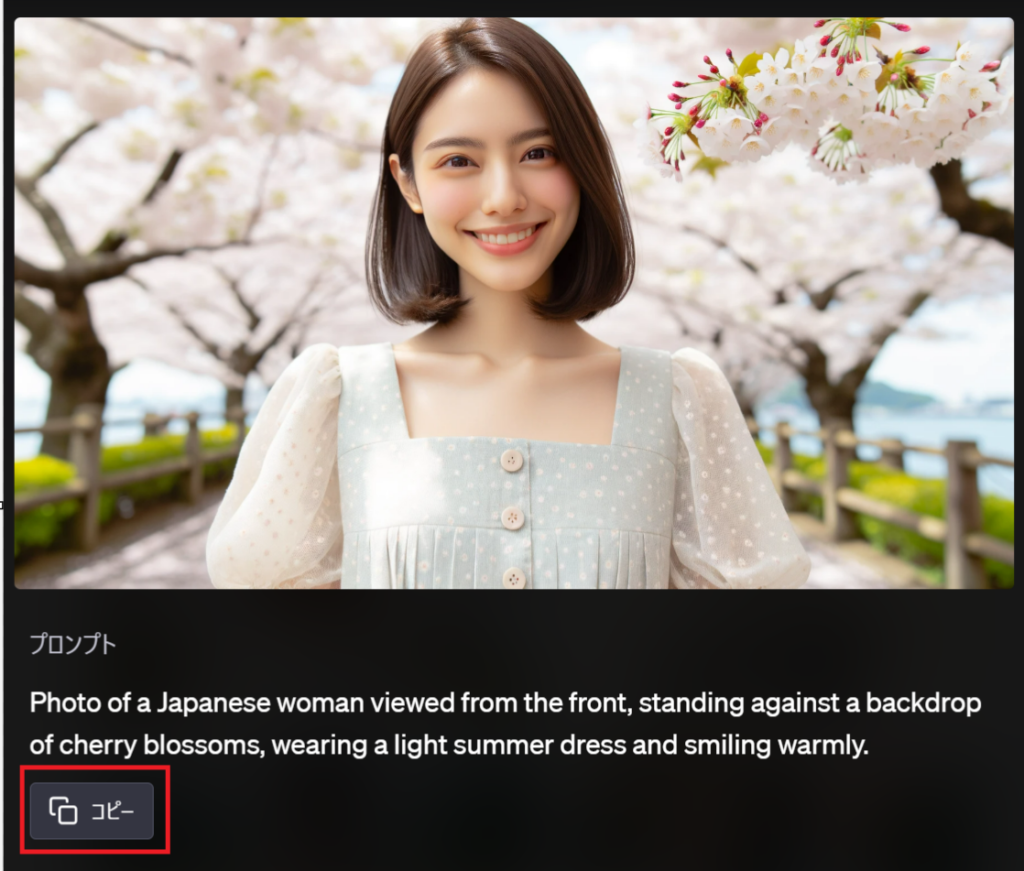
ChatGPTの「DALL·E 3」で一度コピーしたプロンプトをもう一度使うと、次の画像のように、ほとんど同じ雰囲気の画像ができます。完全に同じ画像が毎回作られるわけではありませんが、似たようなスタイルやテーマの画像が生成されることが多いです。これは、同じ指示をしても、「DALL·E 3」が毎回少し違うアイデアを加えるからです。ですので、似た感じの画像を作りたい時は、以前に使ったプロンプトを再利用すると良いでしょう。
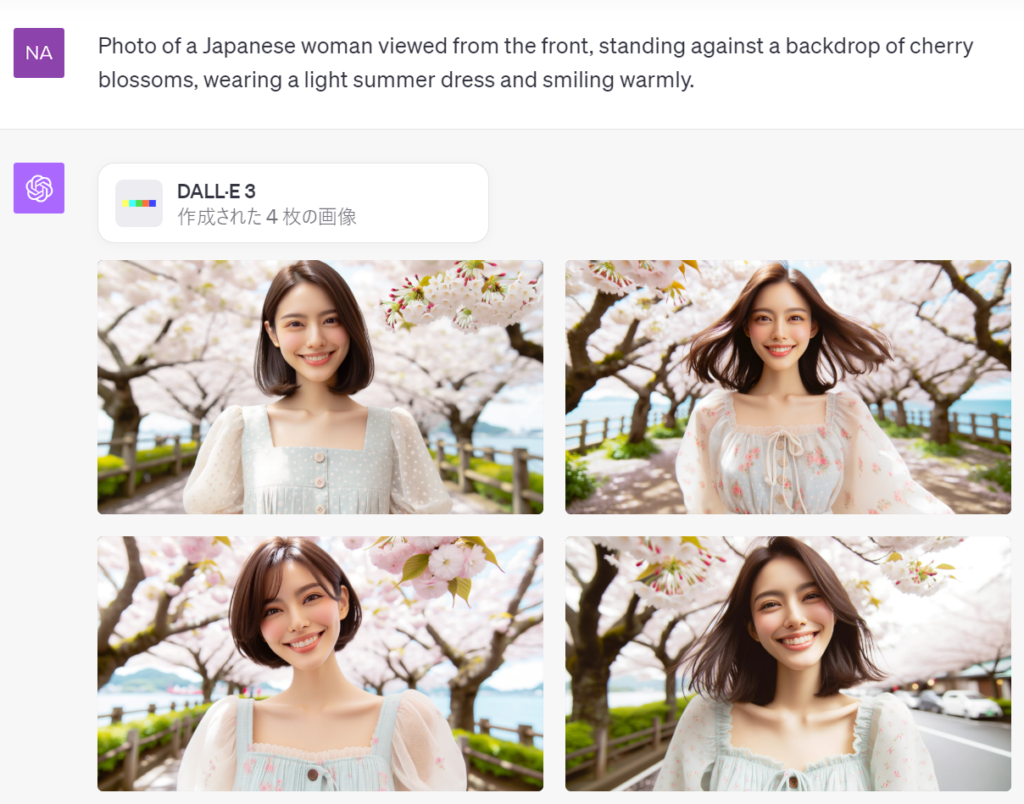
ChatGPTの「DALL·E 3」で画像生成する方法(応用)
ChatGPTの「DALL·E 3」で画像生成する方法の応用編で、前回画像生成したものを少しずつ変えていきます。参考までに以下の画像をもとに少しずつ画像を変えてみます。
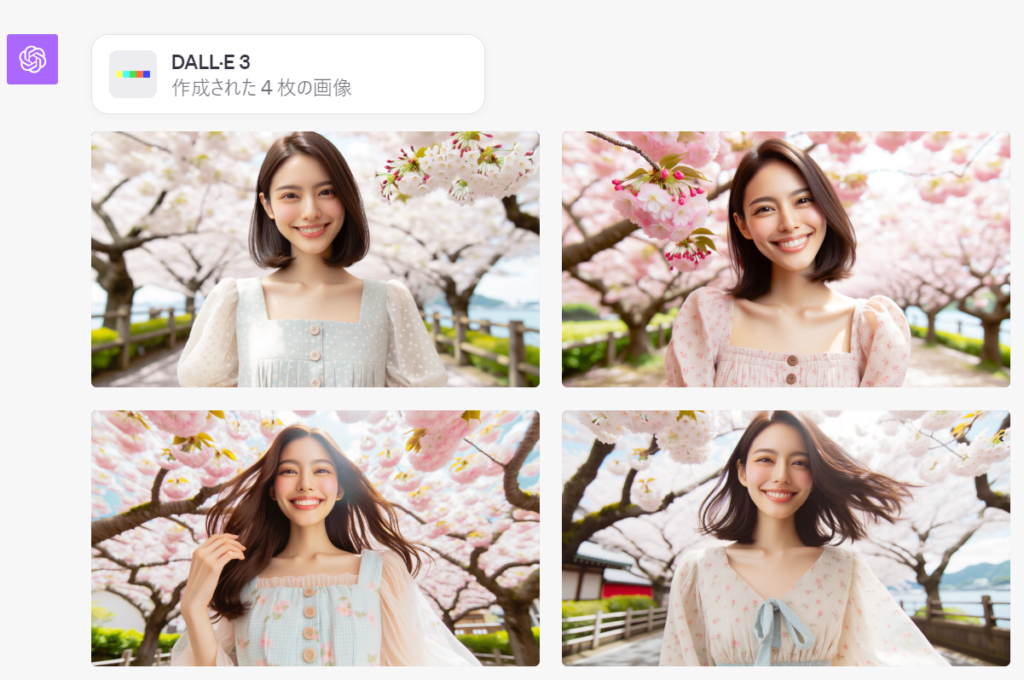
背景を変える
まずは桜の背景画像を紅葉画像にするように、ChatGPTの「DALL·E 3」に指示します。
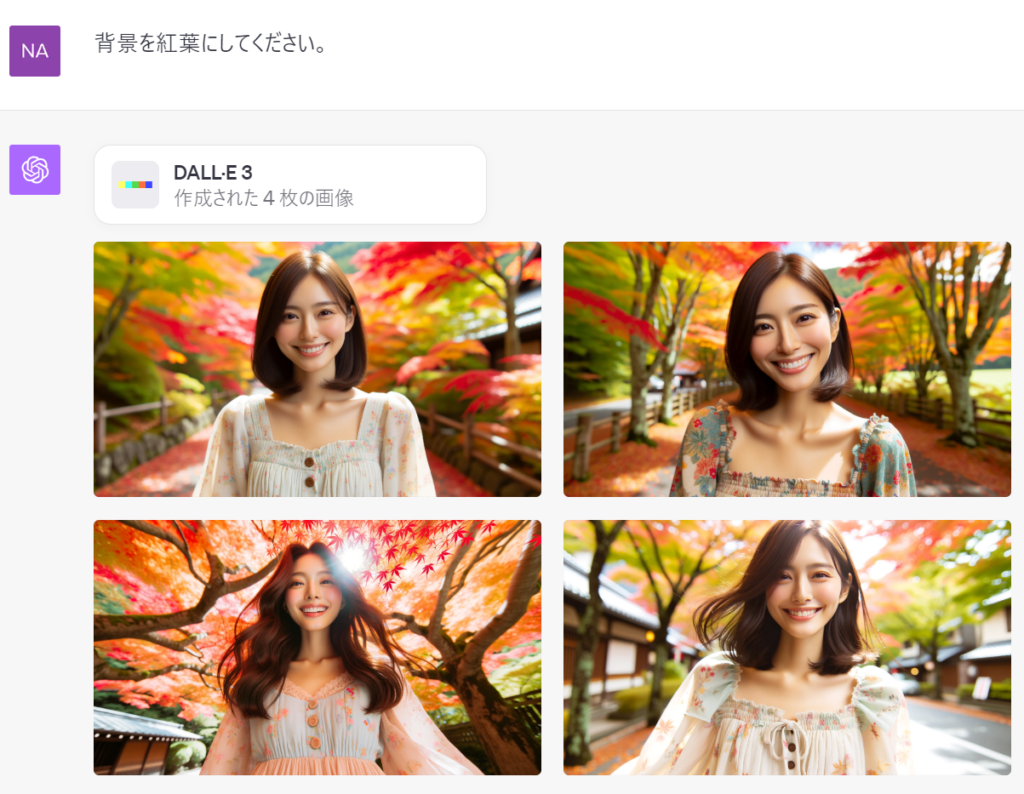
コーディネートを変える
次に服装を秋っぽい服装を指示して、メガネをつけるように、ChatGPTの「DALL·E 3」に指示します。
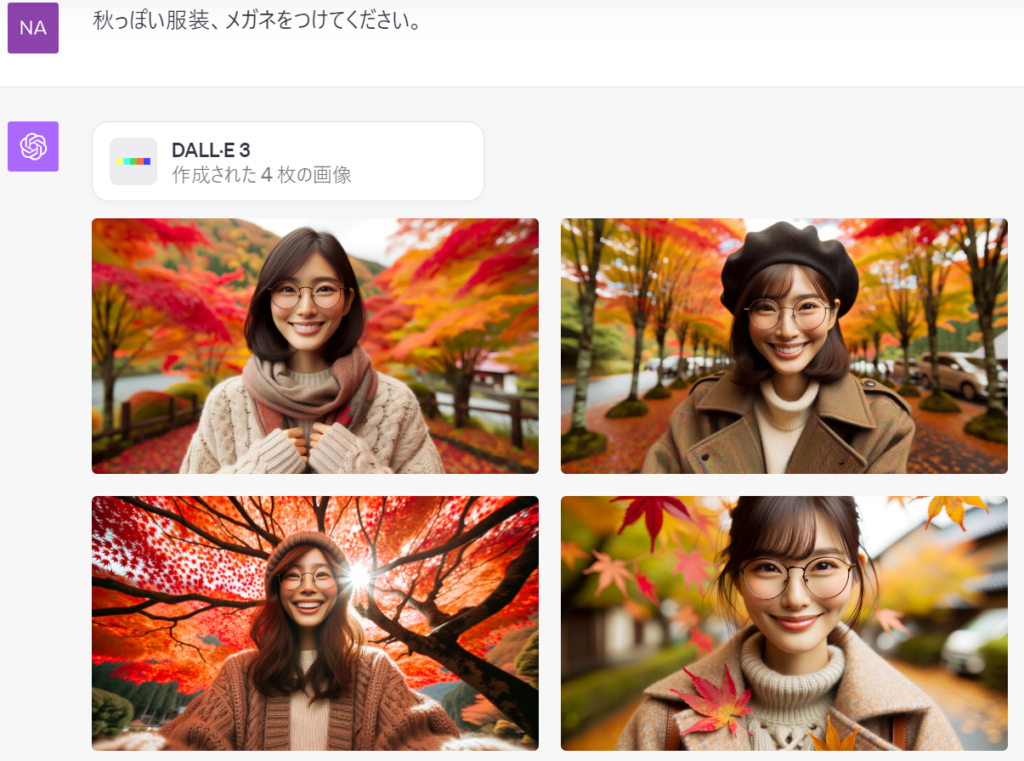
タッチを変える(実写風→イラスト風)
次に実写風の画像をイラスト風の画像にするように、ChatGPTの「DALL·E 3」に指示します。
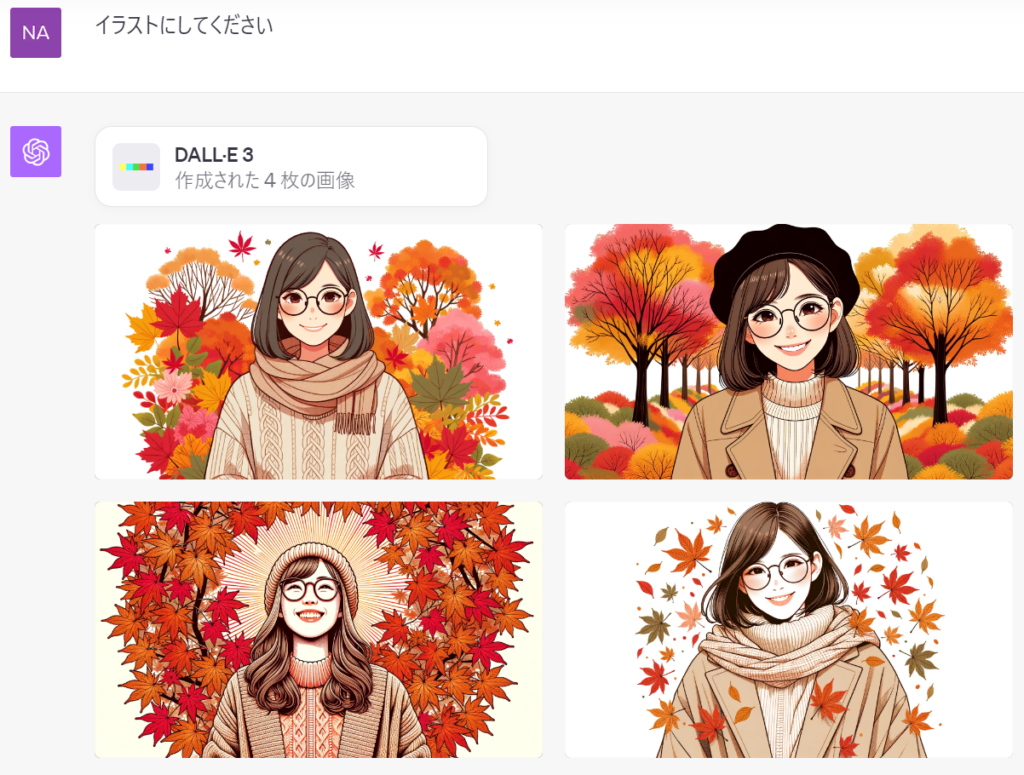
このようにChatGPTの「DALL·E 3」では、前の画像を臨機応変に少しずつ変えていくことができます。
文字列を入れる
指定した文字列が入った画像にするように、ChatGPTの「DALL·E 3」に指示します。
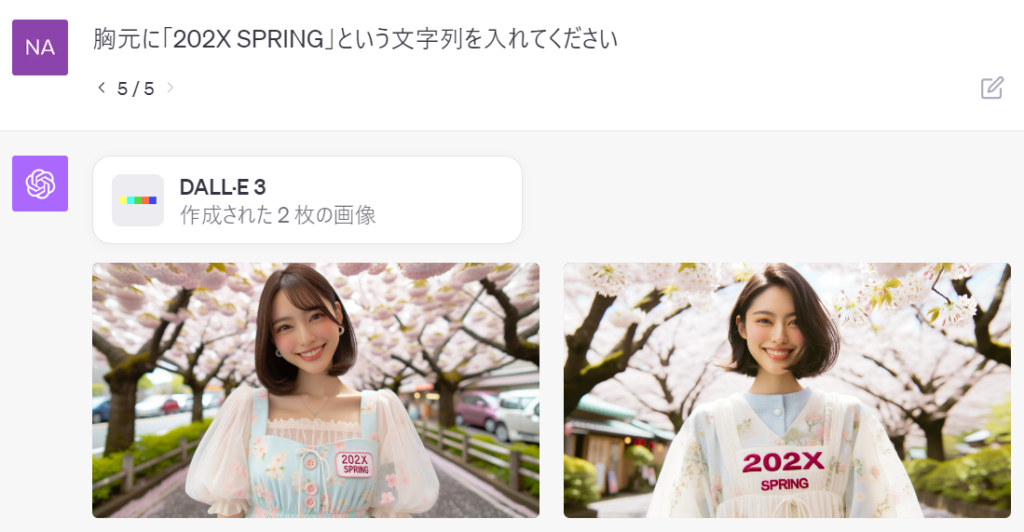
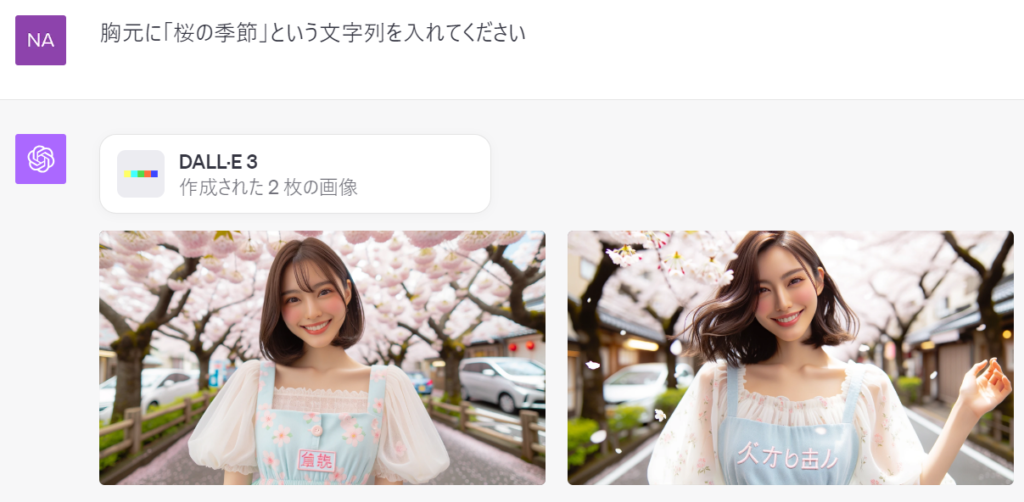
2025年2月時点で、画像内に日本語を入れようと何度か挑戦しましたが、知らない言語に置き換わってしまいダメでした。英語・数字であれば問題ありません。
ChatGPTの「DALL·E 3」の画像生成のプロンプト例と出力結果
ChatGPTの「DALL·E 3」の画像生成のプロンプト例と出力結果は以下ととおりです。
①日本の女性3人組
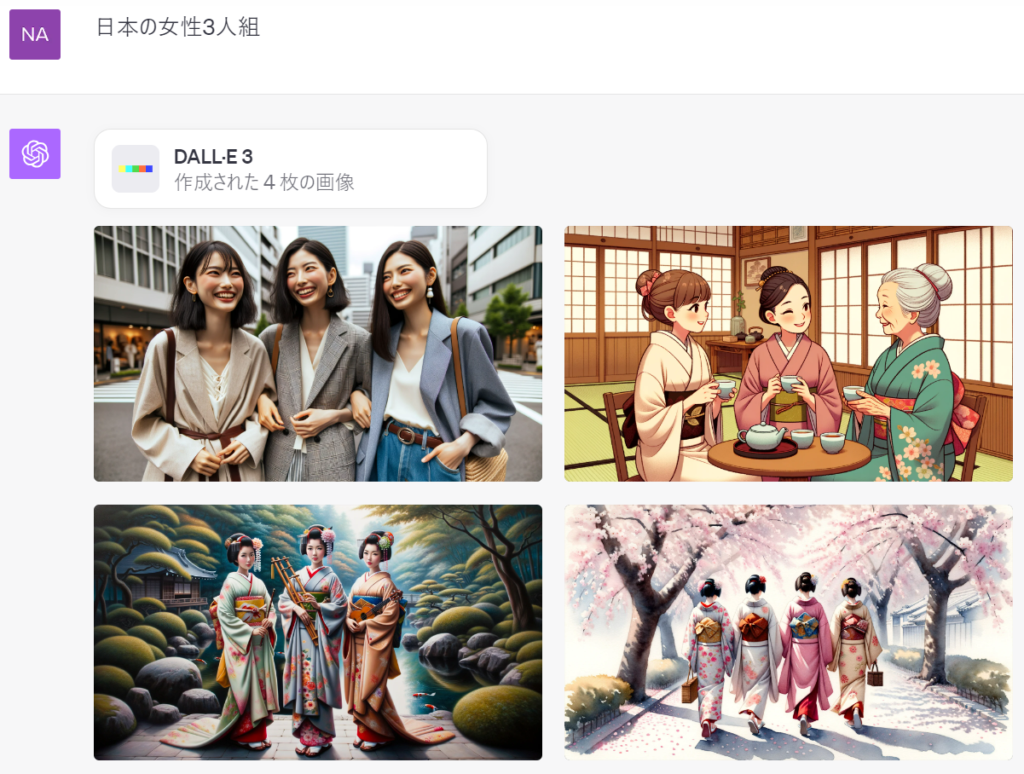
②桃を使ったロゴ
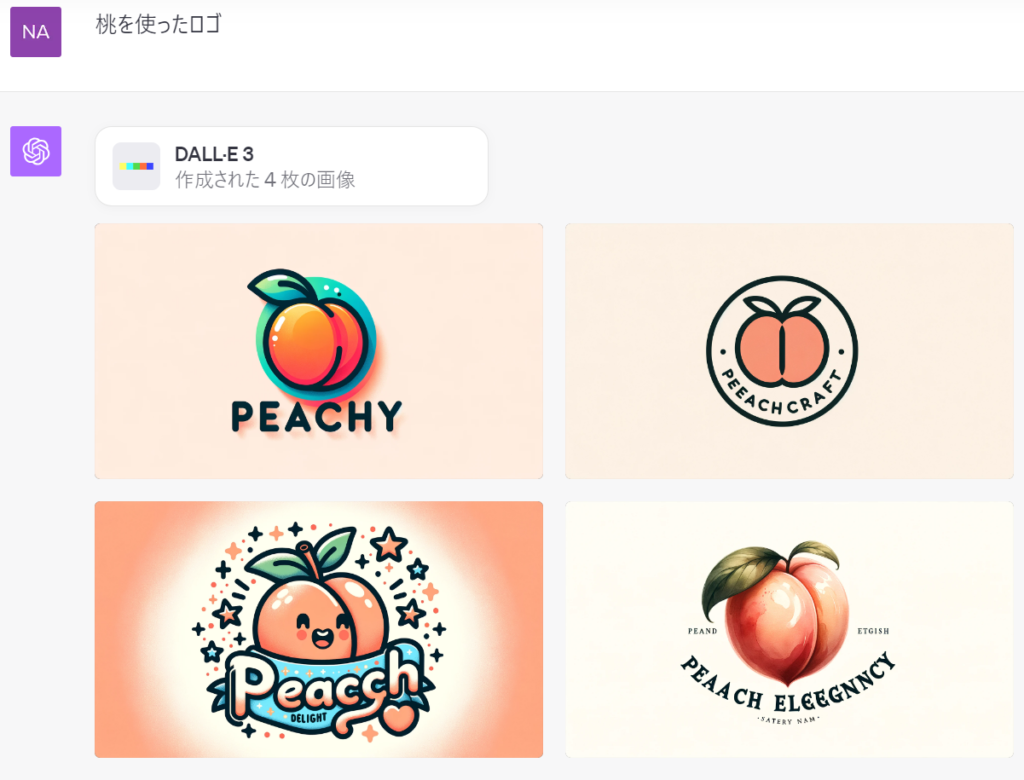
③サッカーのスーパーゴール
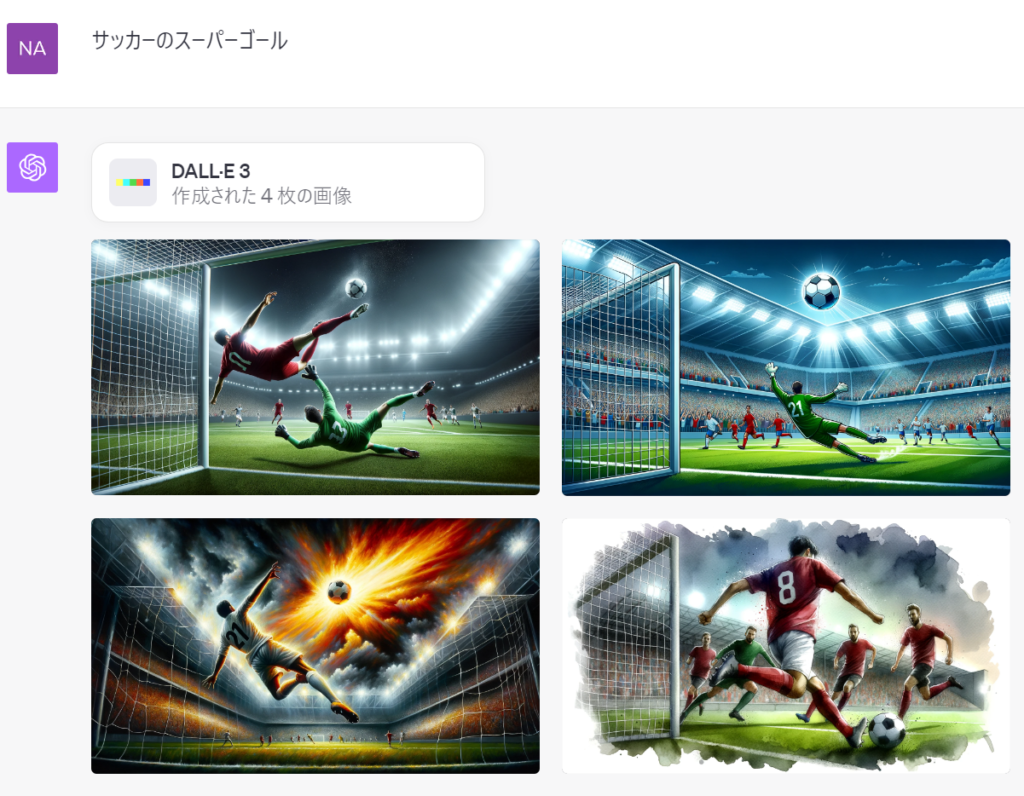
④富士山と桜

⑤桃太郎が鬼退治にいくシンプルなイラスト
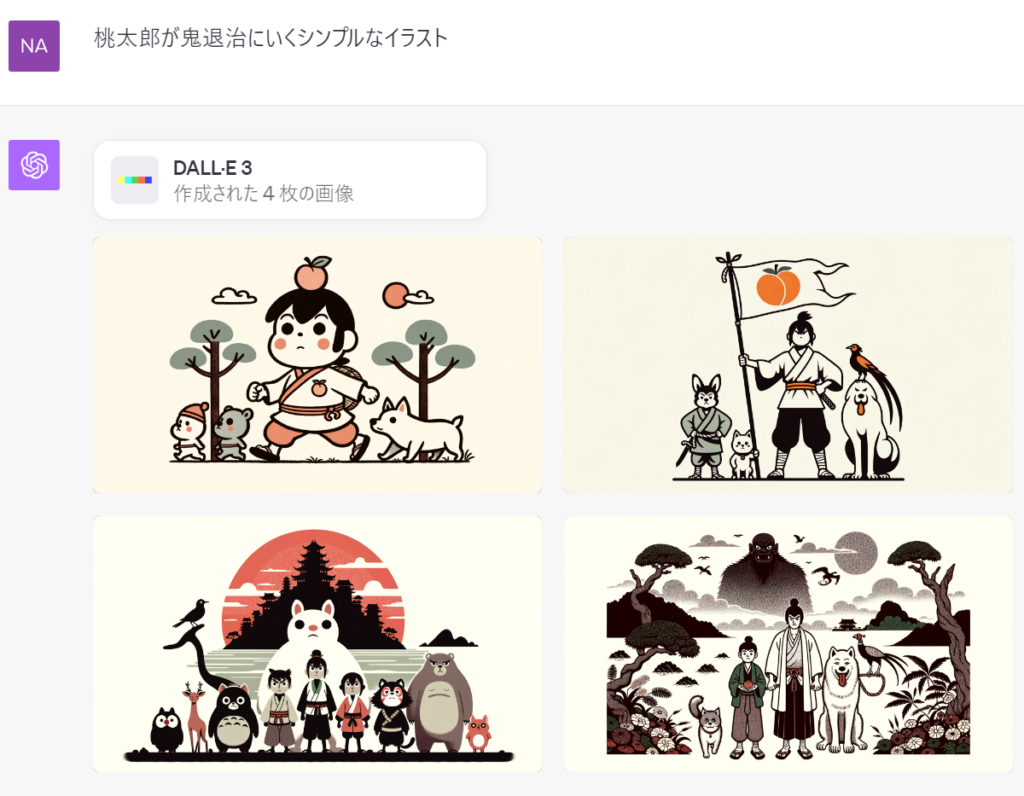
⑥未来都市
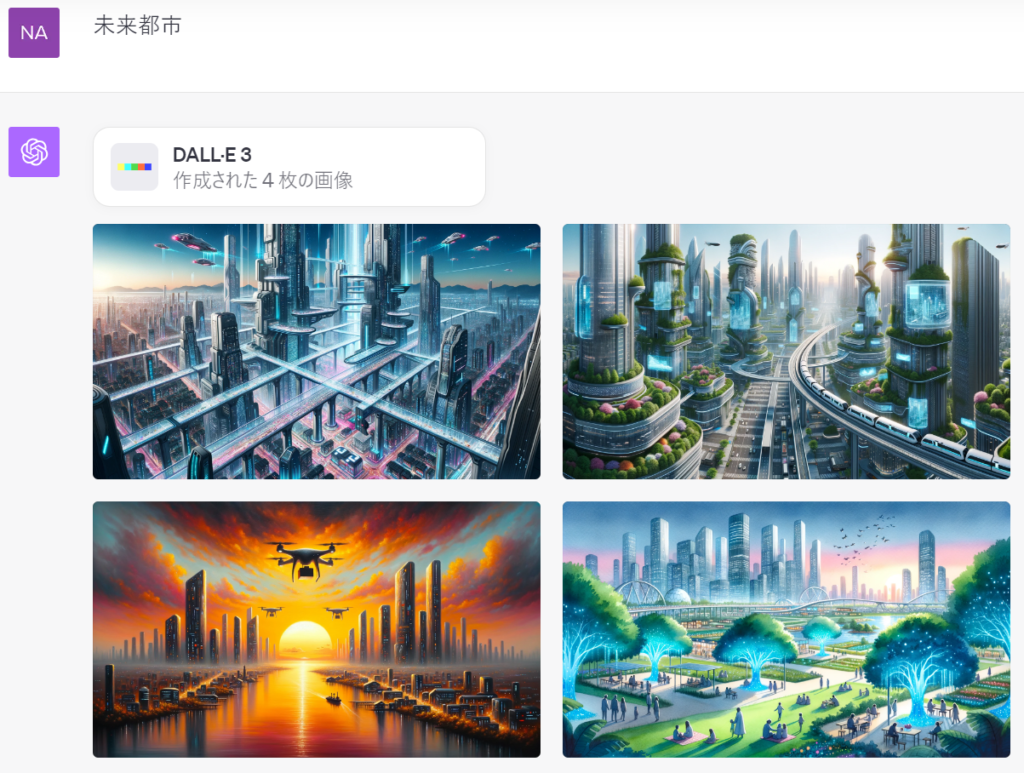
「DALL·E 3」の読み方は分かりましたか?ChatGPTでの画像生成にチャレンジしてみよう!
「DALL·E 3」の読み方や、ChatGPTを使った画像生成の方法は理解できましたか?「ダリ・スリー」と正しく発音し、ChatGPTと連携して魅力的な画像を作成してみましょう。基本的な使い方から応用テクニックまで活用すれば、より理想に近い画像を生成できます。ぜひ、ChatGPTの「DALL·E 3」を使って、自分だけのオリジナル画像を作る楽しさを体験してください!

